Создание копий
В этом разделе описано копирование с помощью параметра Стандартная копия (Standard copy).
-
Выберите пункт
 Копиров. (Copy) на экране НАЧАЛО.
Копиров. (Copy) на экране НАЧАЛО. -
Выберите
 Стандартная копия (Standard copy).
Стандартная копия (Standard copy).Отобразится экран ожидания копирования.
-
Положите оригинал документа на стекло рабочей поверхности или в УАПД.
-
При необходимости задайте значения параметров.
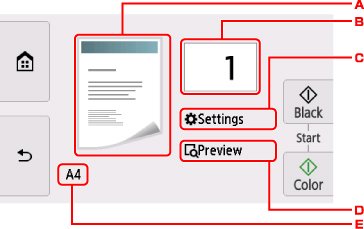
-
Отображаются метод сканирования и макет копирования.
Переключение метода сканирования между УАПД и макетом (одна/две стороны).
-
Обозначает количество копий.
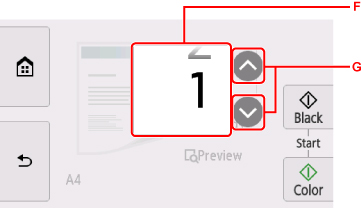
-
Проведите пальцем, чтобы ввести число копий.
-
Обозначает количество копий.
Если удерживать кнопку, число копий будет увеличиваться по 10.
-
-
Отображает параметры печати.
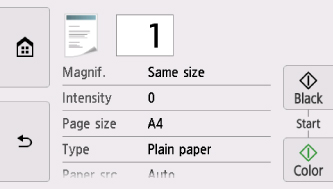
Сведения о параметрах настройки:
-
Показывает изображение распечатки в окне предварительного просмотра.
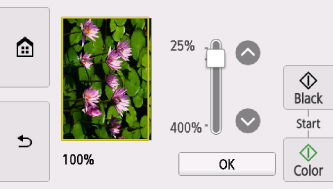
Сведения:
-
Указывает размер страницы.
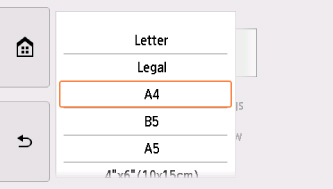
-
-
Нажмите кнопку Цвет (Color) для цветного копирования или кнопку Черный (Black) для черно-белого.
Принтер запускает копирование.
Завершив копирование, удалите оригинал со стекла рабочей поверхности или извлеките его из отверстия для выхода документов.
 Внимание!
Внимание!- При загрузке оригинала на стекло рабочей поверхности не открывайте крышку сканера и не убирайте оригинал документа, пока на сенсорном экране отображается сообщение Идет сканирование документа... (Scanning document...).
- При загрузке оригинала в УАПД не перемещайте оригинал документа до завершения процесса копирования.
 Примечание.
Примечание.-
Для отмены копирования коснитесь кнопки Стоп (Stop).
Добавление задачи копирования (резервирование копии)
При размещении оригинала на стекле рабочей поверхности можно добавить задание копирования во время выполнения печати (Резервировать копию).
Приведенный ниже экран отображается, когда можно добавить задачу копирования.
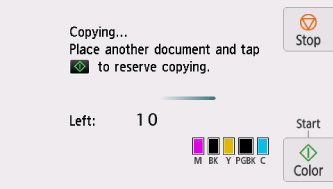
Положите оригинал на стекло рабочей поверхности и нажмите ту же кнопку (Цвет (Color) или Черный (Black)), которая была нажата ранее.
 Внимание!
Внимание!
-
При загрузке оригинала на стекло рабочей поверхности осторожно перемещайте крышку сканера.
 Примечание.
Примечание.
-
Если для параметра Кач.печ. (Print qlty) (качество печати) установлено значение Высокое (High), выполнить копирование нельзя.
-
При добавлении задачи копирования нельзя изменять число копий и настройки, например размер страницы или тип носителя.
-
Если легко прикоснуться к кнопке Стоп (Stop) во время резервирования копии, будет предложено выбрать метод для отмены копирования. Если выбрать Отменить все зарезер. задания (Cancel all reservations), то можно отменить копирование отсканированных данных. Если выбрать Отм. последнее зарез. задание (Cancel the last reservation), то можно отменить последнее задание копирования.
-
При добавлении задания копирования документа со слишком большим количеством страниц на сенсорном экране может появиться сообщение Невозможно добавить дополнительное задание копировния в очередь. Подождите некоторое время и повторите операцию. (Cannot add more copy jobs. Please wait a while and redo the operation.). Выберите OK, немного подождите, затем повторите попытку копирования.
-
Если во время сканирования на сенсорном экране появится сообщение Невозможно зарезервировать задание копирования. Начните сначала. (Failed to reserve the copy job. Start over from the beginning.), выберите OK и коснитесь кнопки Стоп (Stop), чтобы отменить копирование. Затем скопируйте документы, копирование которых не было завершено.

